Wyłączanie Superfetch w systemie Windows 10 /11
Superfetch (znany też jako SysMain w Windows 10 /11) to wbudowana usługa systemu Windows, która wstępnie ładuje często używane aplikacje w pamięci RAM. Jeśli nasz komputer działa przez to wolniej, możemy wyłączyć tę funkcję. Poniżej omówię jak to możemy zrobić.
Superfetch został wprowadzony w systemie Windows Vista i jest teraz znany jako SysMain w najnowszych wersjach systemu Windows 10 i Windows 11. Ta usługa systemu Windows działa w tle i analizuje wykorzystanie naszego komputera.
Na podstawie naszego użytkowania usługa określa, jakich aplikacji najprawdopodobniej będziemy używać. Następnie wstępnie ładuje te aplikacje do pamięci RAM komputera, dzięki czemu można je szybko otwierać. Innymi słowy, ta usługa przyspiesza uruchamianie najczęściej używanych aplikacji na naszym komputerze. Chociaż prawdopodobnie chcemy, aby SuperFetch był włączony przez większość czasu, możemy spróbować go wyłączyć, jeśli doświadczamy ekstremalnego spowolnienia na swoim komputerze. Wyłączenie Superfetch pomoże nieco przyspieszyć jego działanie. Czasami działanie tej usługi może przynieść odwrotne efekty.
Proces wyłączania Superfetch jest taki sam dla komputerów z systemem Windows 10 i Windows 11. Możemy wyłączyć tę funkcję zarówno w formie graficznej, jak i z poziomu "Wiersza polecenia".
Aby wyłączyć graficznie usługę Superfetch systemu Windows, użyjemy okna "Usługi" na naszym komputerze. Zaczniemy od otwarcia pola „Uruchom” za pomocą skrótu klawiaturowego:
Następnie wpisujemy w polu uruchamiania następujące polecenie i naciśnij Enter na klawiaturze:
W oknie "Usługi" w prawym okienku odszukujemy wpis o nazwie "SysMain". Następnie klikamy ten wpis prawym przyciskiem myszy i wybieramy opcję „Zatrzymaj”. Aby szybko zlokalizować usługę „SysMain” na liście, klikamy dowolny wpis na liście i zacznij pisać „sysmain” (bez cudzysłowów) na klawiaturze.
Pozwalamy, aby okno „Kontrola usług” zatrzymało usługę. Następnie klikamy prawym przyciskiem myszy ten sam wpis "SysMain" i wybieramy "Właściwości".
W oknie "Właściwości SysMain" klikamy menu rozwijane "Typ uruchomienia" i wybieramy "Wyłączone". Następnie na dole klikamy "Zastosuj", a następnie "OK". W przyszłości, jeśli ponownie zachcemy aktywować Superfetch, klikamy menu rozwijane "Typ uruchomienia" i wybieramy "Automatyczny".
Jeśli wolimy zrobić to za pomocą "Wiersza poleceń", możemy uruchomić odpowiednie polecenie , aby wyłączyć Superfetch. Aby to zrobić, najpierw w polu wyszukiwania w menu "Start” spisujemy "cmd" i z listy wyszukiwania wybieramy "Wiersz polecenia" - "Uruchom jako administrator".
 Wybieramy "Tak" w monicie "Kontrola konta użytkownika" jeśli nie mamy go wyłączonego w Windows. Po uruchomieniu okna "Wiersza poleceń" wpisujemy następujące polecenie i naciśnij klawisz "Enter" na klawiaturze. Możemy też skopiować komendę i wkleić w "CMD". Kopiujemy za pomocą skrótu klawiatury "CRT + C" a wklejamy skrótem"CRT + V".
Wybieramy "Tak" w monicie "Kontrola konta użytkownika" jeśli nie mamy go wyłączonego w Windows. Po uruchomieniu okna "Wiersza poleceń" wpisujemy następujące polecenie i naciśnij klawisz "Enter" na klawiaturze. Możemy też skopiować komendę i wkleić w "CMD". Kopiujemy za pomocą skrótu klawiatury "CRT + C" a wklejamy skrótem"CRT + V".
Gotowe. Wyłączyliśmy "Superfetch (SysMain)" na swoim komputerze z systemem Windows.
Czym jest Superfetch i jak to działa w Windows?
Superfetch został wprowadzony w systemie Windows Vista i jest teraz znany jako SysMain w najnowszych wersjach systemu Windows 10 i Windows 11. Ta usługa systemu Windows działa w tle i analizuje wykorzystanie naszego komputera.
Na podstawie naszego użytkowania usługa określa, jakich aplikacji najprawdopodobniej będziemy używać. Następnie wstępnie ładuje te aplikacje do pamięci RAM komputera, dzięki czemu można je szybko otwierać. Innymi słowy, ta usługa przyspiesza uruchamianie najczęściej używanych aplikacji na naszym komputerze. Chociaż prawdopodobnie chcemy, aby SuperFetch był włączony przez większość czasu, możemy spróbować go wyłączyć, jeśli doświadczamy ekstremalnego spowolnienia na swoim komputerze. Wyłączenie Superfetch pomoże nieco przyspieszyć jego działanie. Czasami działanie tej usługi może przynieść odwrotne efekty.
Proces wyłączania Superfetch jest taki sam dla komputerów z systemem Windows 10 i Windows 11. Możemy wyłączyć tę funkcję zarówno w formie graficznej, jak i z poziomu "Wiersza polecenia".
Wyłączamy metoda graficzną Superfetch (SysMain) w systemie Windows 10 i 11
Aby wyłączyć graficznie usługę Superfetch systemu Windows, użyjemy okna "Usługi" na naszym komputerze. Zaczniemy od otwarcia pola „Uruchom” za pomocą skrótu klawiaturowego:
Windows + R
Następnie wpisujemy w polu uruchamiania następujące polecenie i naciśnij Enter na klawiaturze:
services.mscW oknie "Usługi" w prawym okienku odszukujemy wpis o nazwie "SysMain". Następnie klikamy ten wpis prawym przyciskiem myszy i wybieramy opcję „Zatrzymaj”. Aby szybko zlokalizować usługę „SysMain” na liście, klikamy dowolny wpis na liście i zacznij pisać „sysmain” (bez cudzysłowów) na klawiaturze.
Pozwalamy, aby okno „Kontrola usług” zatrzymało usługę. Następnie klikamy prawym przyciskiem myszy ten sam wpis "SysMain" i wybieramy "Właściwości".
W oknie "Właściwości SysMain" klikamy menu rozwijane "Typ uruchomienia" i wybieramy "Wyłączone". Następnie na dole klikamy "Zastosuj", a następnie "OK". W przyszłości, jeśli ponownie zachcemy aktywować Superfetch, klikamy menu rozwijane "Typ uruchomienia" i wybieramy "Automatyczny".
Wyłączamy Superfetch (SysMain) z poziomu "Wiersza poleceń" w Windows 10 i 11
Jeśli wolimy zrobić to za pomocą "Wiersza poleceń", możemy uruchomić odpowiednie polecenie , aby wyłączyć Superfetch. Aby to zrobić, najpierw w polu wyszukiwania w menu "Start” spisujemy "cmd" i z listy wyszukiwania wybieramy "Wiersz polecenia" - "Uruchom jako administrator".
 Wybieramy "Tak" w monicie "Kontrola konta użytkownika" jeśli nie mamy go wyłączonego w Windows. Po uruchomieniu okna "Wiersza poleceń" wpisujemy następujące polecenie i naciśnij klawisz "Enter" na klawiaturze. Możemy też skopiować komendę i wkleić w "CMD". Kopiujemy za pomocą skrótu klawiatury "CRT + C" a wklejamy skrótem"CRT + V".
Wybieramy "Tak" w monicie "Kontrola konta użytkownika" jeśli nie mamy go wyłączonego w Windows. Po uruchomieniu okna "Wiersza poleceń" wpisujemy następujące polecenie i naciśnij klawisz "Enter" na klawiaturze. Możemy też skopiować komendę i wkleić w "CMD". Kopiujemy za pomocą skrótu klawiatury "CRT + C" a wklejamy skrótem"CRT + V".sc stop "SysMain" & sc config "SysMain" start=disabledGotowe. Wyłączyliśmy "Superfetch (SysMain)" na swoim komputerze z systemem Windows.
Poradnik opracowany przez Andrzej Świech (Illidan) ©® 05.09.20222
Artykuł na licencji Uznanie autorstwa-Użycie niekomercyjne-Na tych samych warunkach 3.0 Polska (CC BY-NC-SA 3.0 PL)
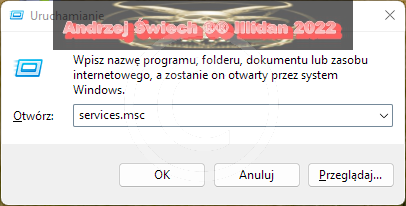


.png)



Komentarze
Prześlij komentarz